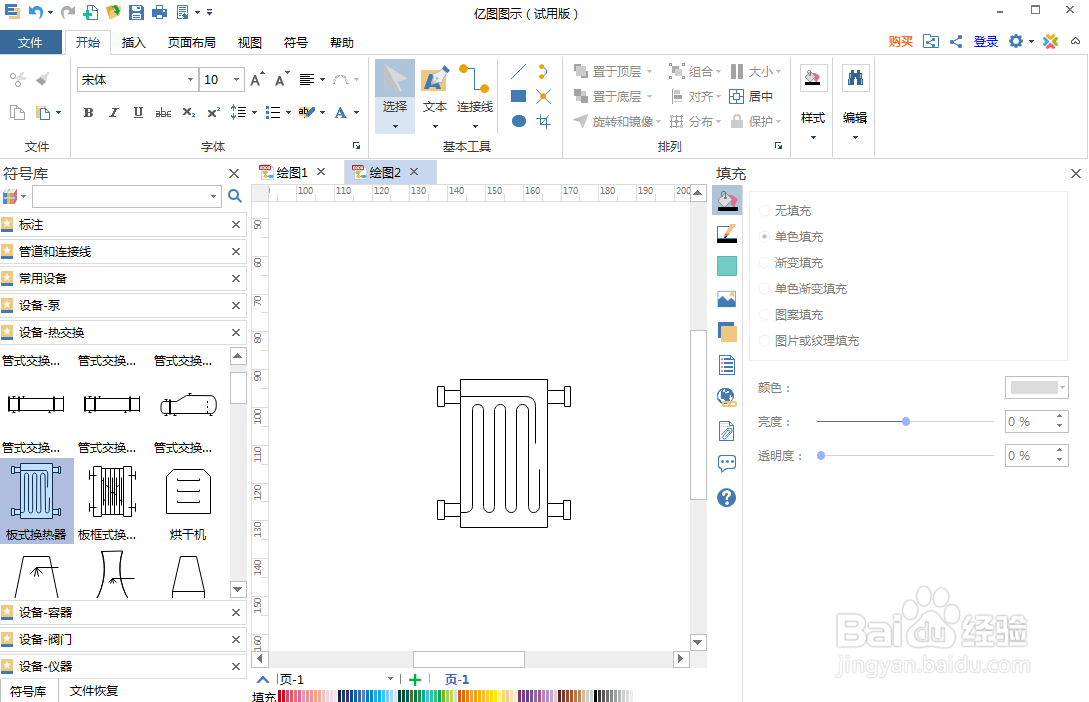1、打开亿图图示,进入它的主界面中;
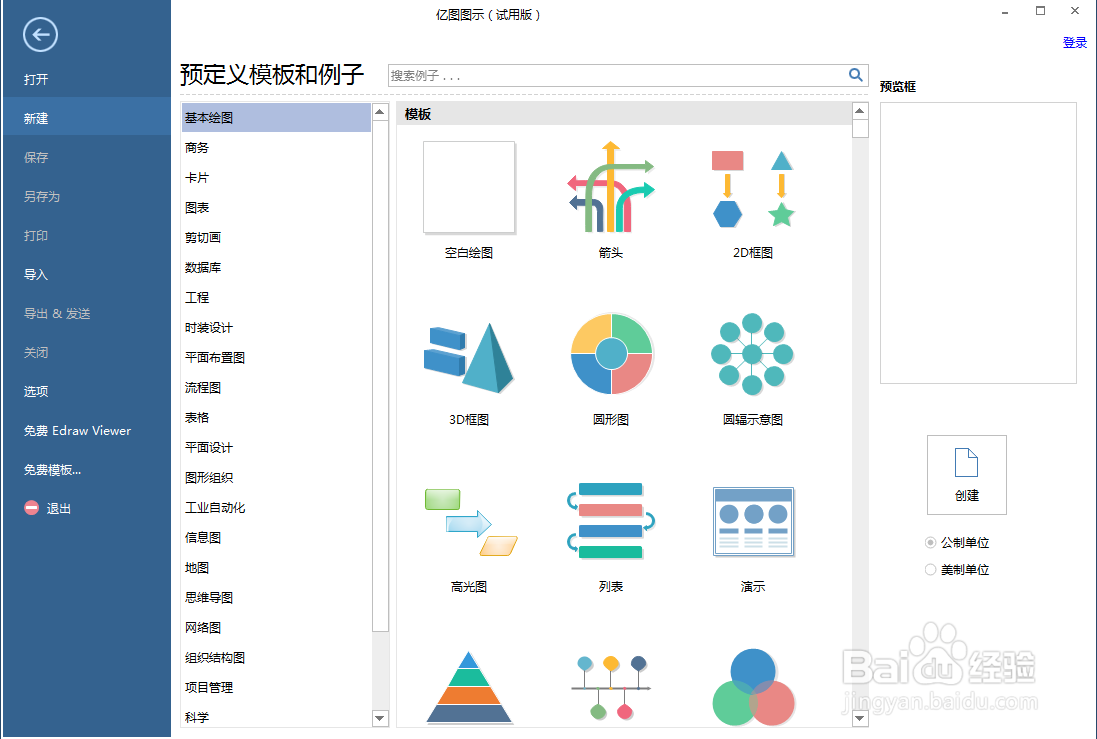
2、在工程中双击工艺流程图;
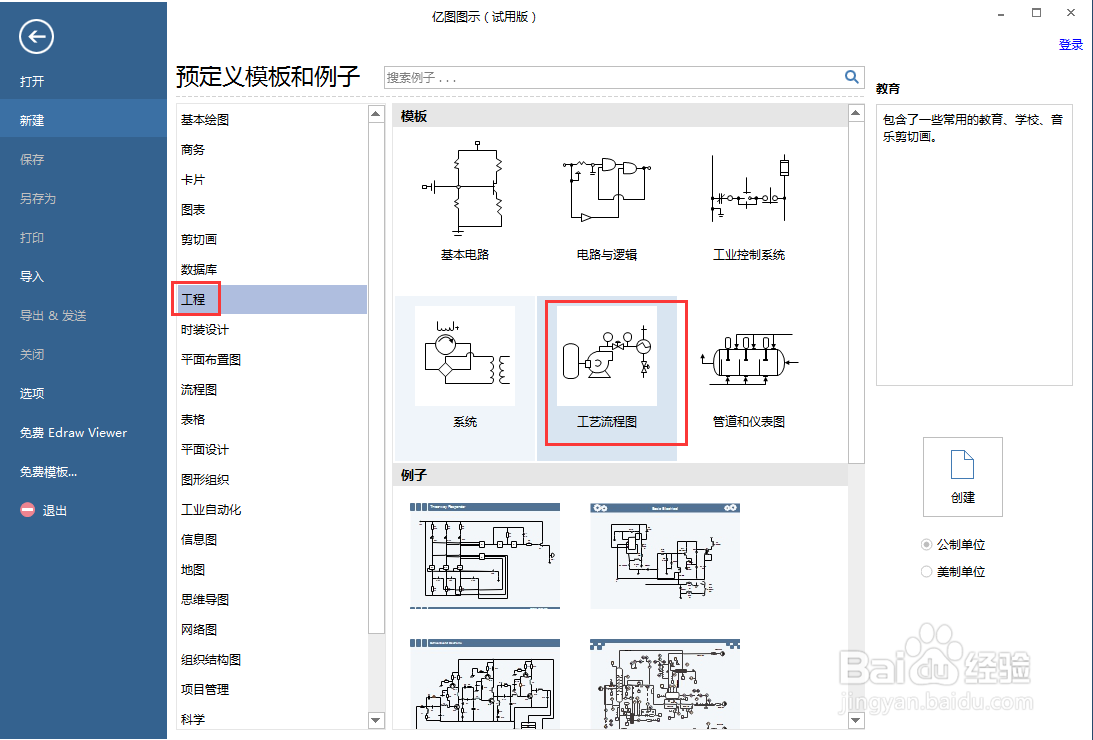
3、点击设备-热交换符号库;
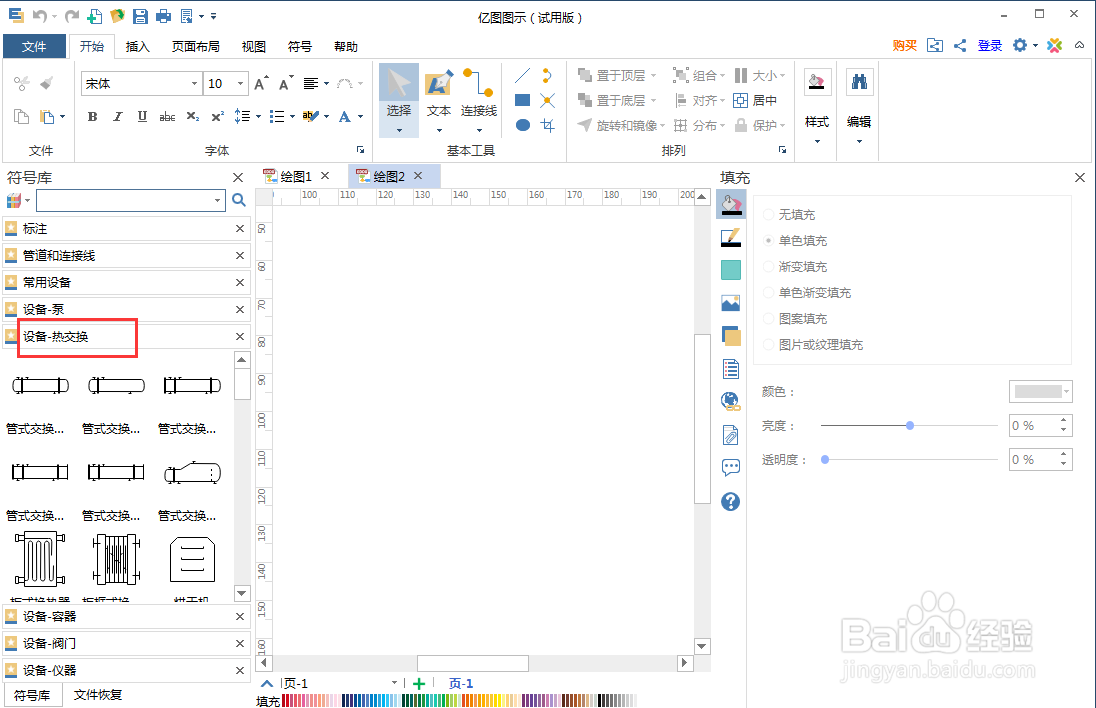
4、找到并选中板式换热器;
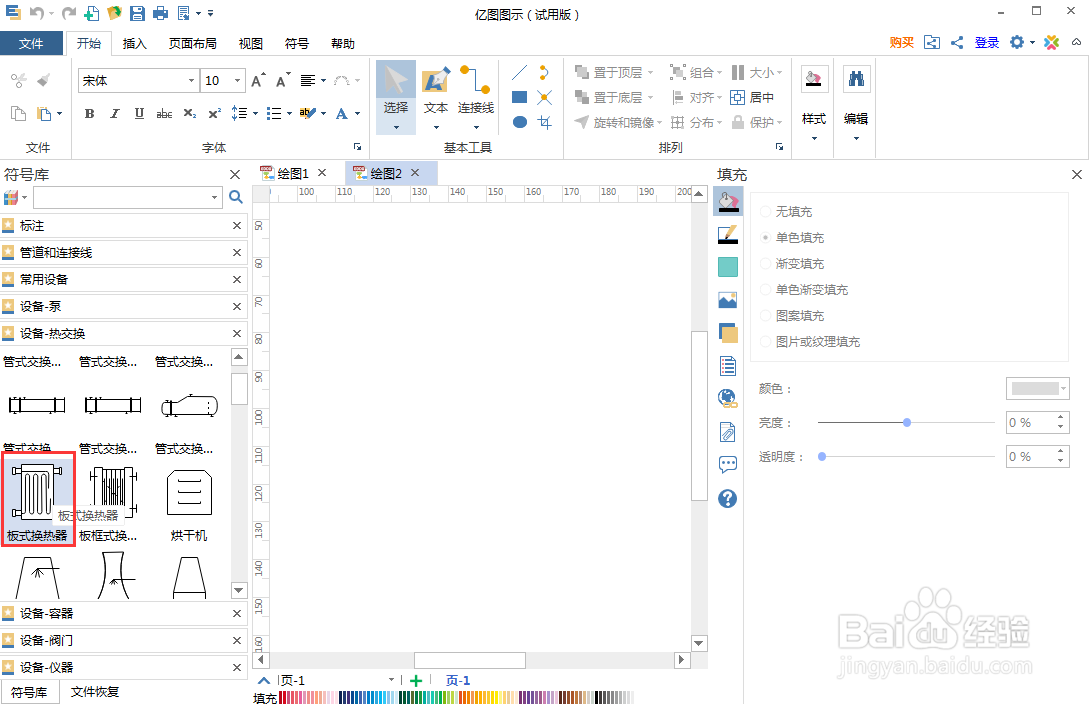
5、用鼠标将它拖放到编辑区中;
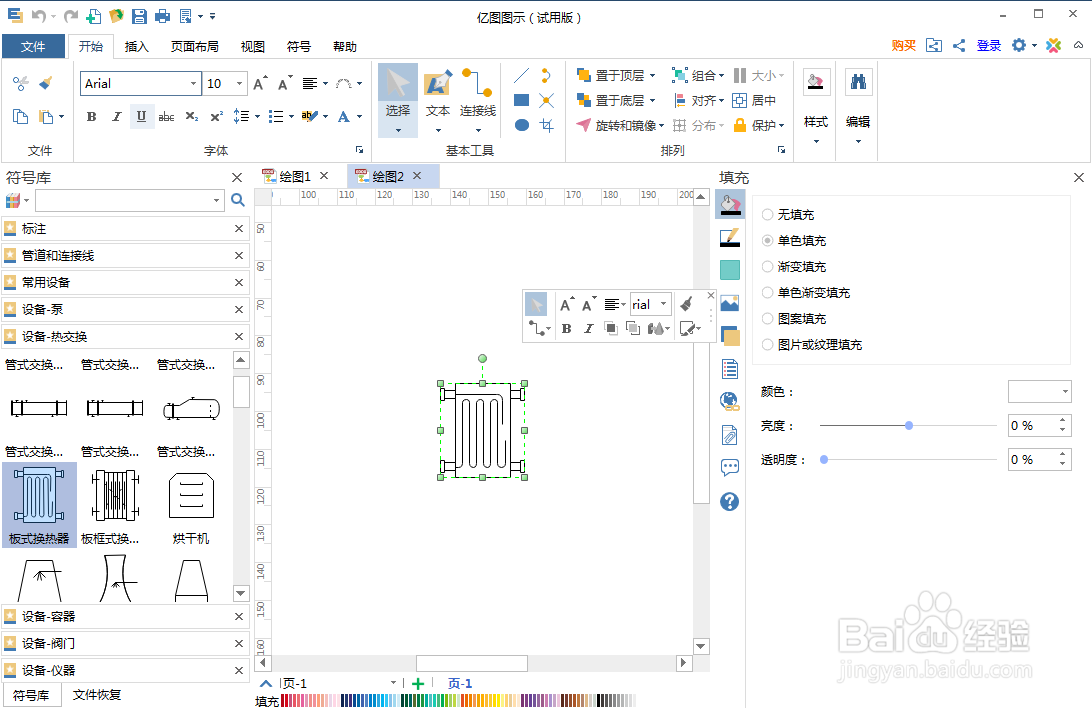
6、拖动右下角黄色矩形,调整好其大小;

7、我们就创建好了一个板式换热器。
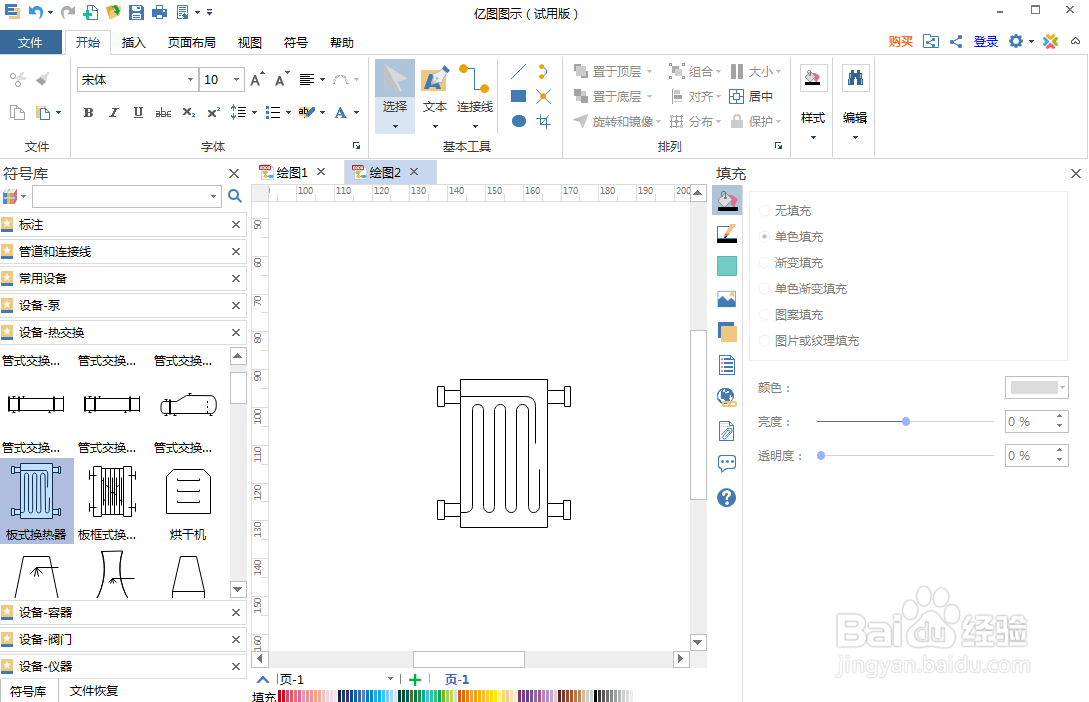
时间:2024-10-18 21:43:28
1、打开亿图图示,进入它的主界面中;
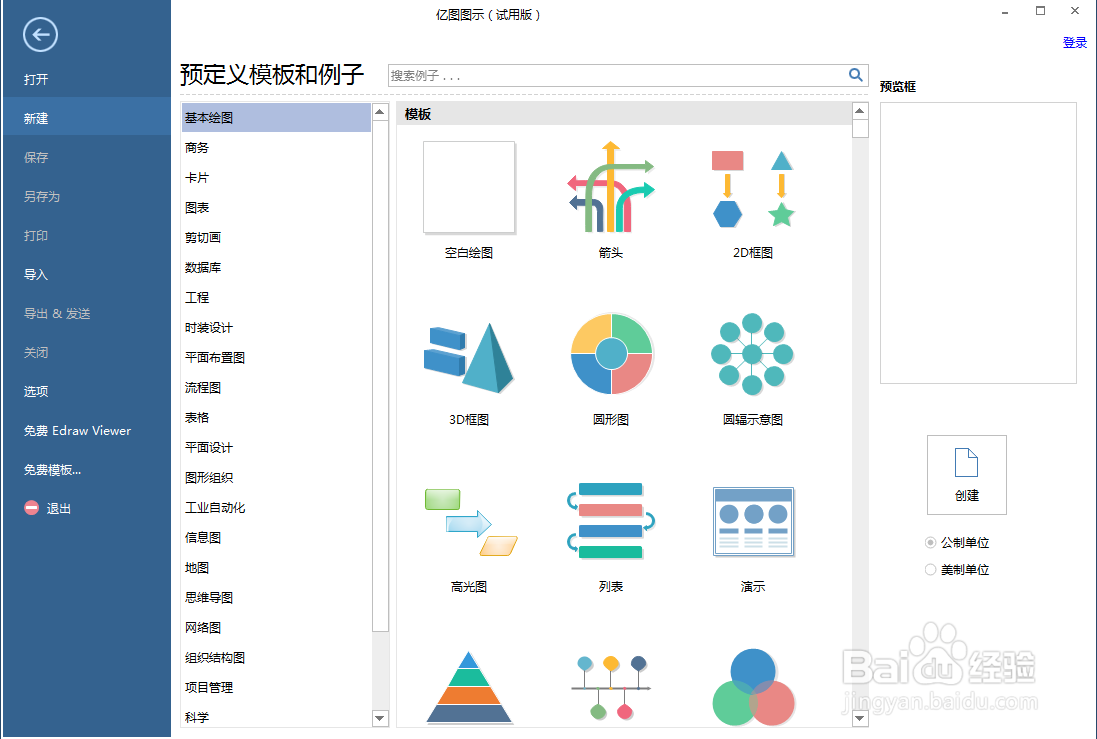
2、在工程中双击工艺流程图;
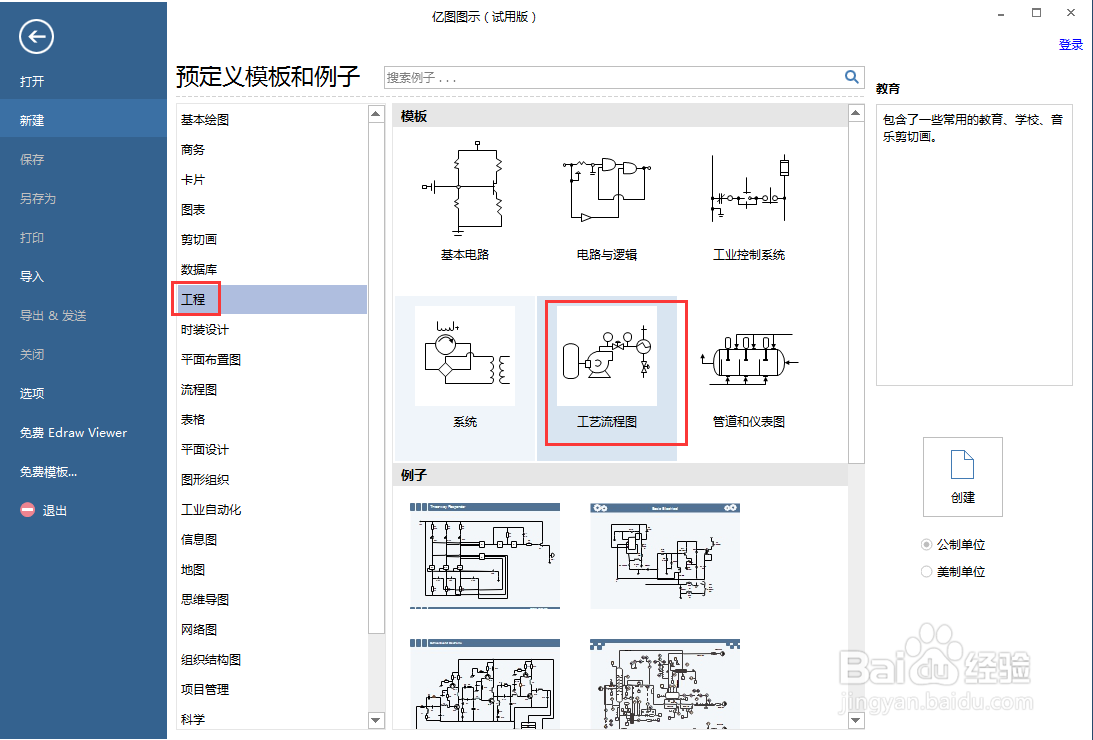
3、点击设备-热交换符号库;
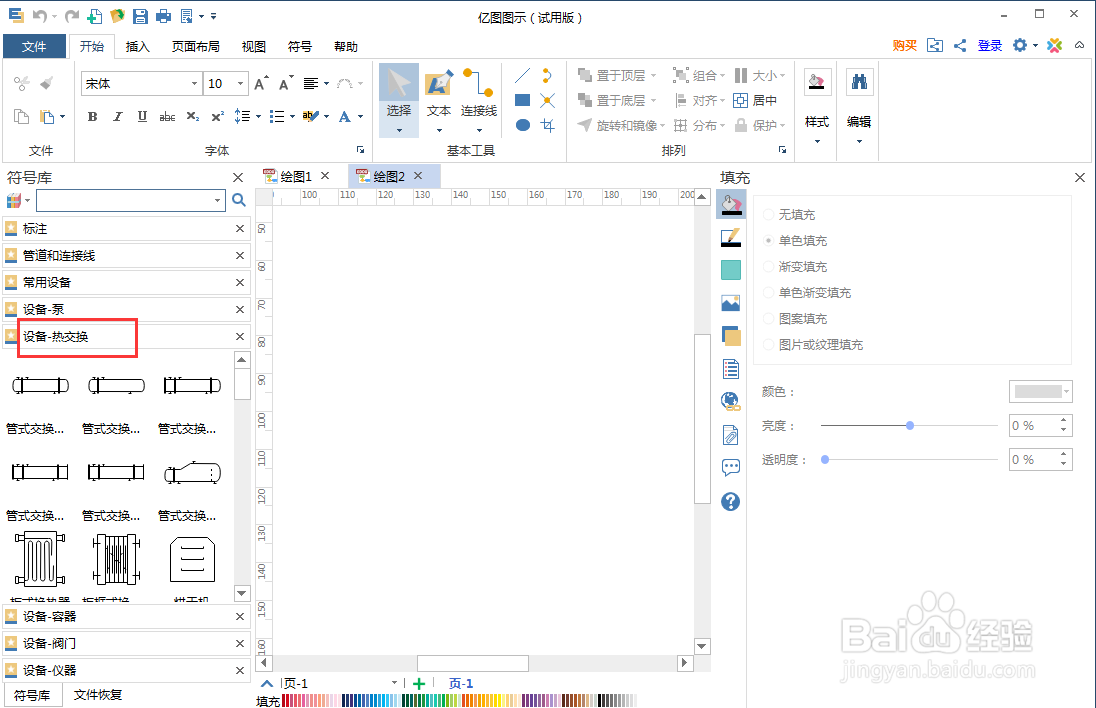
4、找到并选中板式换热器;
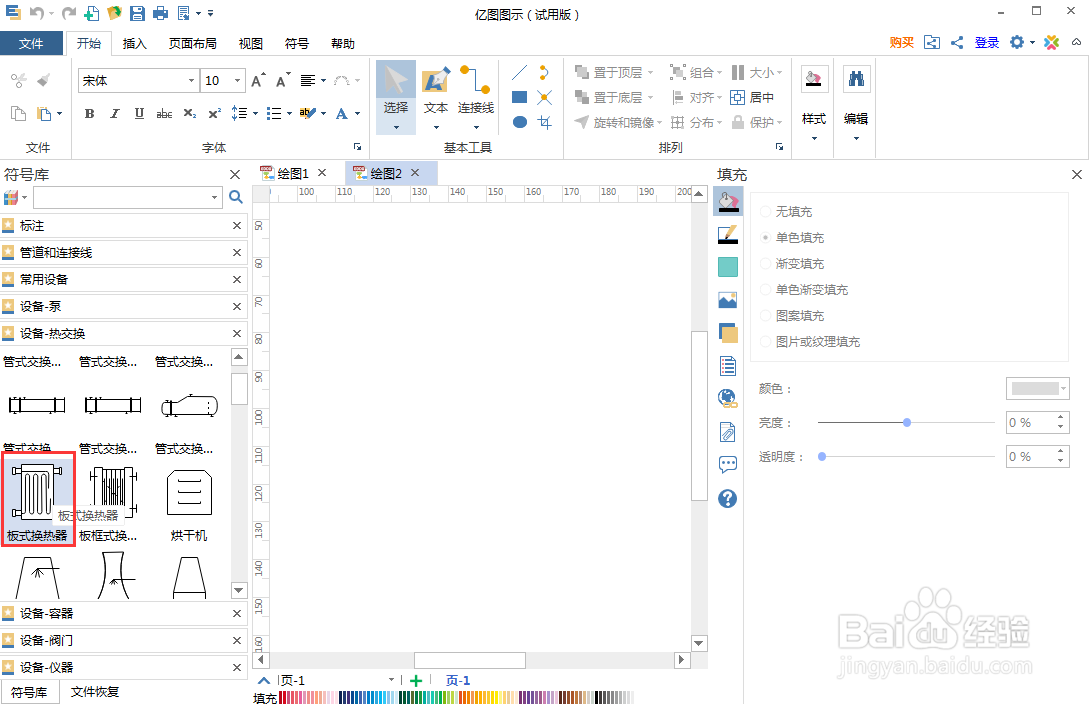
5、用鼠标将它拖放到编辑区中;
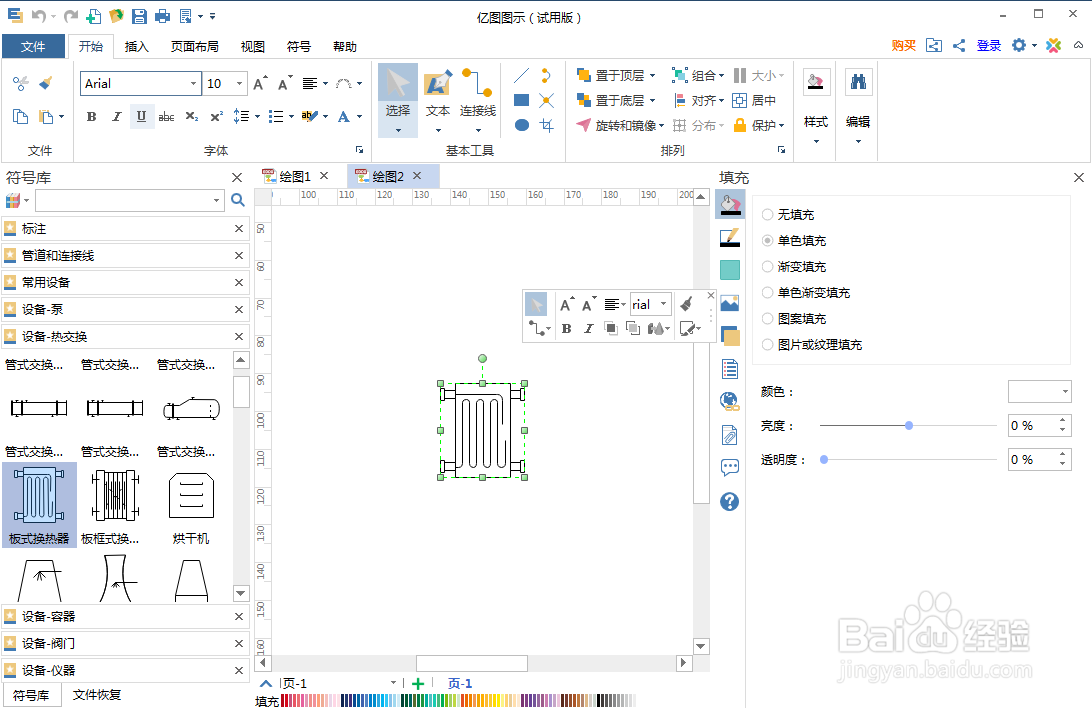
6、拖动右下角黄色矩形,调整好其大小;

7、我们就创建好了一个板式换热器。